
Una vez nos acostumbrados a utilizar un teclado para Mac, se nos suele hacer bastante difícil interactuar con un teclado Windows, más aun, cuando también tenemos que cambiar de sistema operativo. Los teclados para Mac no suelen estar disponibles en todas las tiendas de informática, además no son igual de asequibles que pueden ser los que vende Apple, cuya duración es muy superior en el tiempo, de ahí que su precio sea mucho más caro.

Este fin de semana, tuve la mala suerte de dejar a mi hijo viendo películas en el Mac con un vaso con zumo. En un momento dado, el vaso se cayó encima de teclado y cuando me di cuenta era demasiado tarde para arreglarlo. Como no dispongo de una Apple Store en mi lugar de residencia, me vi obligado a comprar un teclado para Windows de una tienda de informática, un teclado que me trastocó por completo al no ofrecer las mismas funciones.
Afortunadamente, Apple nos permite cambiar la configuración de un teclado, de Apple o de Windows, para que las teclas hagan las funciones que nosotros queremos. En este caso para seguir con la misma ubicación de las teclas, necesito que la tecla Alt sea la de Comando y la tecla Windows sea la de Opción, para mantener la misma funcionalidad que con el teclado original de Apple.
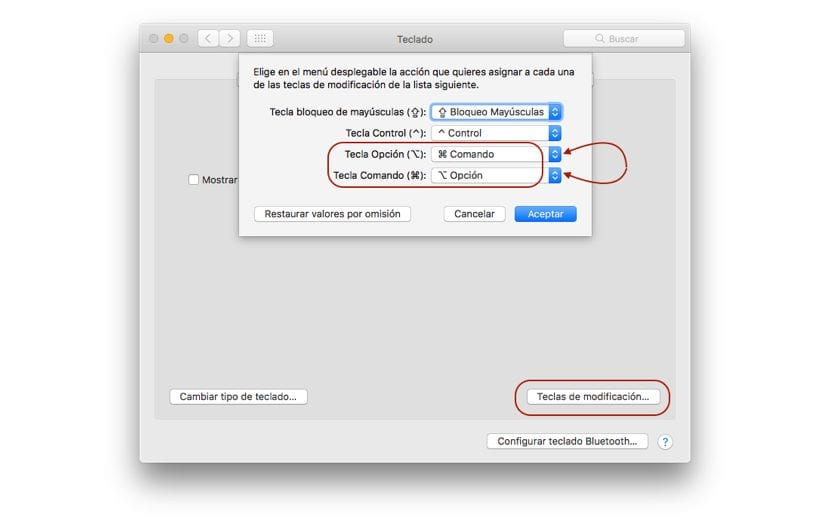
- Para ello me dirijo hasta Preferencias del sistema > Teclado.
- Dentro del menú de teclado, pulso en Teclas de modificación, situado en la parte inferior derecha de las opciones de teclado.
- Ahora me dirijo hasta la Tecla Opción y selecciono Comando y en la Tecla Comando, selecciono Opción.
Ahora la tecla Alt del teclado de Windows se convertirá en la tecla Comando ⌘ de un teclado Mac, y la tecla Windows del teclado, se converitirá en la tecla Alt (Opción) ⌥ de un teclado Mac. De esta forma ya puedo seguir haciendo uso de la misma combinación de teclas o funcionalidades que nos ofrece el teclado nativo de Mac, pero haciéndolo en un teclado Windows, bien hasta que me compre otro teclado para Mac o arregle el que se me ha estropeado.
a mi no me funciona, no puedo copiar y pegar como antes con comando C comando V con Alt c y alt V de este nuevo teclado aun haciendo eso que decis
Funciona, ¡gracias!